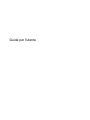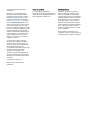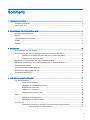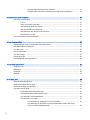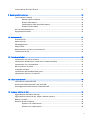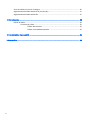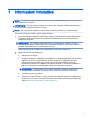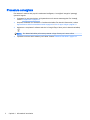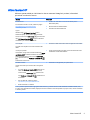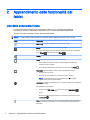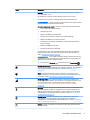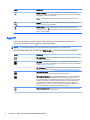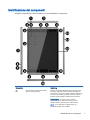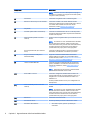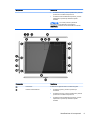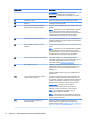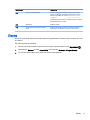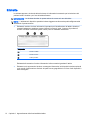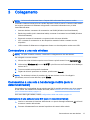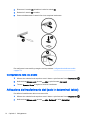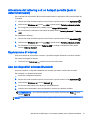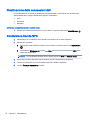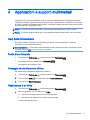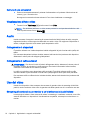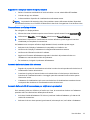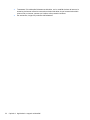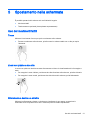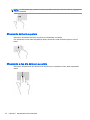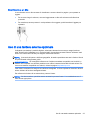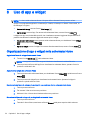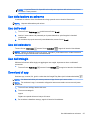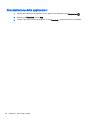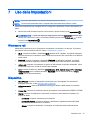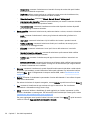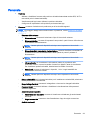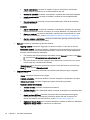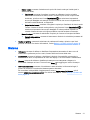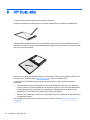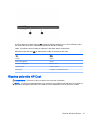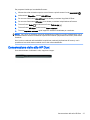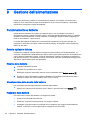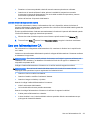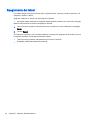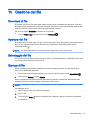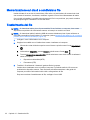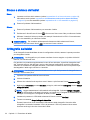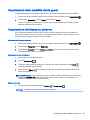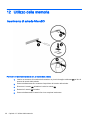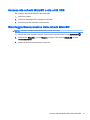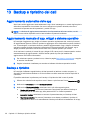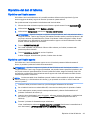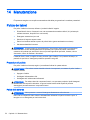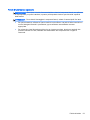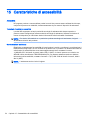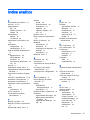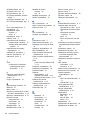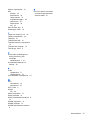HP Pro Slate 8 Tablet Manuale del proprietario
- Categoria
- Smartphone
- Tipo
- Manuale del proprietario
Questo manuale è adatto anche per

Guida per l'utente

© Copyright 2015 HP Development
Company, L.P.
Bluetooth è un marchio del rispettivo
proprietario usato da Hewlett-Packard
Company su licenza. Corel è un marchio
registrato di Corel Corporation o Corel
Corporation Limited. Per i brevetti DTS,
vedere http://patents.dts.com. Prodotto su
licenza di DTS Licensing Limited. DTS, il
simbolo, nonché DTS e il simbolo insieme
sono marchi registrati, così come DTS
Sound+ è un marchio, di DTS, Inc. © DTS,
Inc. Tutti i diritti riservati. ENERGY STAR è
un marchio registrato di proprietà della
Pubblica Amministrazione degli Stati Uniti.
© 2012 Google, Inc. Tutti i diritti riservati.
Google e Google Play sono marchi di
Google, Inc. Il logo SD è un marchio del
rispettivo proprietario.
Le informazioni contenute in questo
documento sono soggette a modifiche
senza preavviso. Le sole garanzie per i
prodotti e i servizi HP sono definite nelle
norme esplicite di garanzia che
accompagnano tali prodotti e servizi. Nulla
di quanto contenuto nel presente
documento va interpretato come
costituente una garanzia aggiuntiva. HP
non risponde di eventuali errori tecnici ed
editoriali o di omissioni presenti in questo
documento.
Prima edizione: Aprile 2015
Numero di parte del documento:
818960-061
Avviso per il prodotto
In questa guida sono descritte le
funzionalità comuni alla maggior parte dei
modelli. Alcune funzionalità potrebbero non
essere disponibili sul tablet in uso.
Condizioni software
Installando, duplicando, scaricando o
altrimenti utilizzando qualsiasi prodotto
software preinstallato su questo tablet,
l'utente accetta i termini e le condizioni del
presente Contratto di licenza con l'utente
finale HP (EULA). Se non si accettano i
termini della licenza, l'unica soluzione a
disposizione dell'acquirente è restituire il
prodotto (hardware e software) inutilizzato
entro 14 giorni per ottenere il rimborso
totale alle condizioni di rimborso in vigore
presso il rivenditore.
Per ogni ulteriore informazione o per
richiedere un rimborso totale del prezzo di
acquisto del tablet, rivolgersi al rivenditore.

Sommario
1 Informazioni introduttive .................................................................................................................................... 1
Procedure consigliate ........................................................................................................................... 2
Altre risorse HP .................................................................................................................................... 3
2 Apprendimento delle funzionalità del tablet ...................................................................................................... 4
Uso della schermata Home .................................................................................................................. 4
App HP ................................................................................................................................................. 6
Identificazione dei componenti ............................................................................................................. 7
Display ................................................................................................................................................ 11
Etichette ............................................................................................................................................. 12
3 Collegamento .................................................................................................................................................. 13
Connessione a una rete wireless ....................................................................................................... 13
Connessione a una rete a banda larga mobile (solo in determinati tablet) ........................................ 13
Installazione di una scheda nano SIM (solo in determinati tablet) ..................................... 13
Configurazione della rete mobile ....................................................................................... 14
Attivazione del trasferimento dati (solo in determinati tablet) ............................................................. 14
Attivazione del tethering o di un hotspot portatile (solo in determinati tablet) .................................... 15
Esplorazione di Internet ...................................................................................................................... 15
Uso dei dispositivi wireless Bluetooth ................................................................................................ 15
Disattivazione delle connessioni dati .................................................................................................. 16
Condivisione tramite NFC .................................................................................................................. 16
4 Applicazioni e supporti multimediali ................................................................................................................ 17
Uso della fotocamera ......................................................................................................................... 17
Scatto di una fotografia ...................................................................................................... 17
Passaggio da una fotocamera all'altra ............................................................................... 17
Registrazione di un video .................................................................................................. 17
Cattura di uno screenshot .................................................................................................. 18
Visualizzazione di foto o video ........................................................................................... 18
Audio .................................................................................................................................................. 18
Collegamento di altoparlanti .............................................................................................. 18
Collegamento di cuffie auricolari ........................................................................................ 18
Uso del video ...................................................................................................................................... 18
Streaming di contenuti su un monitor o un televisore ad alta definizione .......................... 18
Connessione a un display wireless ................................................................... 19
iii

Aumento della risoluzione dello schermo .......................................................... 19
Aumento della velocità di connessione per migliorare le prestazioni ................ 19
5 Spostamento nella schermata ........................................................................................................................ 21
Uso dei movimenti tattili ..................................................................................................................... 21
Tocco ................................................................................................................................. 21
Zoom con pizzico a due dita .............................................................................................. 21
Sfioramento a destra o a sinistra ....................................................................................... 21
Sfioramento dal bordo superiore ....................................................................................... 22
Sfioramento a due dita dal bordo superiore ....................................................................... 22
Scorrimento a un dito ......................................................................................................... 23
Uso di una tastiera esterna opzionale ................................................................................................ 23
6 Uso di app e widget ........................................................................................................................................ 24
Organizzazione di app e widget nella schermata Home .................................................................... 24
Uso della tastiera su schermo ............................................................................................................ 25
Uso dell'e-mail .................................................................................................................................... 25
Uso del calendario .............................................................................................................................. 25
Uso dell'orologio ................................................................................................................................. 25
Download di app ................................................................................................................................. 25
Disinstallazione delle applicazioni ...................................................................................................... 26
7 Uso delle impostazioni .................................................................................................................................... 27
Wireless e reti ..................................................................................................................................... 27
Dispositivo .......................................................................................................................................... 27
Personale ........................................................................................................................................... 29
Sistema .............................................................................................................................................. 31
8 HP Duet, stilo .................................................................................................................................................. 32
Ricarica dello stilo HP Duet ................................................................................................................ 33
Riattivazione dello stilo HP Duet ........................................................................................................ 34
Associazione dello stilo HP Duet ........................................................................................................ 34
Uso dello stilo HP Duet ...................................................................................................................... 35
Sostituzione della punta dello stilo ..................................................................................... 35
Impostazione delle preferenze dello stilo ........................................................................... 35
Uso dello stilo nella modalità stilo ...................................................................................... 36
Uso dello stilo con le app ................................................................................................... 36
Uso dello stilo per disegnare o scrivere sul tablet ............................................. 36
Uso dello stilo per acquisire la propria scrittura dalla carta in HP Paper
Folio (in vendita separatamente) ....................................................................... 36
iv

Conservazione dello stilo HP Duet ..................................................................................................... 37
9 Gestione dell'alimentazione ............................................................................................................................ 38
Funzionamento a batteria ................................................................................................................... 38
Batteria sigillata in fabbrica ................................................................................................ 38
Ricarica della batteria ........................................................................................................ 38
Visualizzazione della durata della batteria ......................................................................... 38
Risparmio della batteria ..................................................................................................... 38
Uso con l'alimentazione CA ............................................................................................................... 39
Spegnimento del tablet ....................................................................................................................... 40
10 Gestione dei file ............................................................................................................................................ 41
Download di file .................................................................................................................................. 41
Apertura dei file .................................................................................................................................. 41
Salvataggio dei file ............................................................................................................................. 41
Stampa di file ...................................................................................................................................... 41
Memorizzazione sul cloud e condivisione file ..................................................................................... 42
Trasferimento dei file .......................................................................................................................... 42
11 Protezione del tablet ..................................................................................................................................... 43
Impostazione di un blocco schermo ................................................................................................... 43
Impostazione dell'attivazione vocale (solo in determinati tablet) ........................................................ 43
Impostazione di un viso attendibile .................................................................................................... 43
Blocco e sblocco del tablet ................................................................................................................. 44
Crittografia del tablet .......................................................................................................................... 44
Impostazione della modalità utente guest .......................................................................................... 45
Impostazione del blocco su schermo ................................................................................................. 45
12 Utilizzo della memoria ................................................................................................................................... 46
Inserimento di schede MicroSD ......................................................................................................... 46
Accesso alle schede MicroSD o alle unità USB ................................................................................. 47
Smontaggio/disconnessione delle schede MicroSD .......................................................................... 47
13 Backup e ripristino dei dati ............................................................................................................................ 48
Aggiornamento automatico delle app ................................................................................................. 48
Aggiornamento manuale di app, widget e sistema operativo ............................................................. 48
Backup e ripristino .............................................................................................................................. 48
Ripristino dei dati di fabbrica .............................................................................................................. 49
Ripristino con il tablet acceso ............................................................................................ 49
Ripristino con il tablet spento ............................................................................................. 49
v

Avvio del tablet con il menu di ripristino ............................................................................................. 50
Aggiornamento del tablet tramite OTA (over-the-air) ......................................................................... 51
Aggiornamento del tablet tramite file .................................................................................................. 51
14 Manutenzione ............................................................................................................................................... 52
Pulizia del tablet ................................................................................................................................. 52
Procedure di pulizia ........................................................................................................... 52
Pulizia dello schermo ........................................................................................ 52
Pulizia di una tastiera opzionale ........................................................................ 53
15 Caratteristiche di accessibilità ....................................................................................................................... 54
Indice analitico .................................................................................................................................................... 55
vi

1 Informazioni introduttive
NOTA: Per le istruzioni sul funzionamento di base, vedere la guida stampata
Avvio rapido
fornita
nella confezione con il tablet.
IMPORTANTE: Prima di utilizzare il tablet per la prima volta, collegarlo all'alimentazione esterna,
quindi caricare la batteria per almeno 15 minuti.
NOTA: Se si prevede di utilizzare lo stilo HP Duet, caricarlo per almeno 2 ore prima dell'uso.
Per iniziare a utilizzare il tablet, seguire queste istruzioni:
1. Dopo aver caricato la batteria e mentre sullo schermo è visualizzata l'immagine della batteria,
accendere il tablet tenendo premuto il pulsante di alimentazione per circa 2 secondi fino a
visualizzare il logo HP.
IMPORTANTE: Se l'immagine della batteria non è visualizzata sullo schermo, premere
rapidamente il pulsante di alimentazione per visualizzare l'immagine, quindi tenere premuto il
pulsante di alimentazione fino a visualizzare il logo HP.
Alla prima accensione del tablet viene visualizzata la schermata di benvenuto.
2. Seguire le istruzioni visualizzate per:
●
Selezionare una lingua.
●
Scegliere se abilitare o disabilitare la crittografia. La crittografia garantisce una protezione
aggiuntiva in caso di furto del tablet. È possibile scegliere di crittografare tutti i dati,
compresi account, dati delle app, musica e altri elementi multimediali, nonché le
informazioni scaricate. Se si effettua la crittografia del tablet, è necessario immettere un
PIN o una password per decrittografare il tablet ogni volta che lo si accende.
ATTENZIONE: La crittografia non può essere annullata. È necessario eseguire un
ripristino dei dati di fabbrica, operazione che provoca la cancellazione di tutti i dati.
●
Connettersi a una rete wireless.
●
Associare uno stilo HP Duet. Lo stilo può essere associato sia durante la configurazione
iniziale sia in un secondo momento. Per ulteriori informazioni sull'associazione dello stilo,
vedere Associazione dello stilo HP Duet a pagina 34.
1

Procedure consigliate
Per ottenere il massimo dal proprio investimento intelligente, si consiglia di eseguire i passaggi
riportati di seguito:
●
Connettersi a una rete wireless, se l'operazione non è ancora stata eseguita. Per i dettagli,
vedere Collegamento a pagina 13.
●
Acquisire familiarità con l'hardware e il software del tablet. Per ulteriori informazioni, vedere
Apprendimento delle funzionalità del tablet a pagina 4 e Uso di app e widget a pagina 24.
●
Aggiornare o acquistare il software antivirus in Google Play
TM
Store (solo in determinati tablet)
.
NOTA: Su determinati tablet può essere presente un'app diversa per lo store online.
●
Impostare un blocco dello schermo per il tablet. Vedere Protezione del tablet a pagina 43.
2 Capitolo 1 Informazioni introduttive

Altre risorse HP
Utilizzare questa tabella per individuare le risorse contenenti dettagli sul prodotto, informazioni
procedurali e molto altro ancora.
Risorsa Contenuto
Assistenza HP
Per assistenza in tutto il mondo, visitare la pagina
http://welcome.hp.com/country/us/en/
wwcontact_us.html.
oppure
Utilizzare l'app HP Support Assistant (solo in
determinati paesi). Per accedervi dalla schermata
Home, toccare l'icona Tutte le app , quindi toccare
l'app HP Support Assistant . Seguire le istruzioni
visualizzate per contattare l'assistenza.
●
Avviare una chat online con un tecnico di HP (solo in
determinati paesi).
●
Numero telefonico dell'assistenza.
●
Sedi dei centri di assistenza HP
Avvio rapido
La guida
Avvio rapido
si trova nella confezione del
tablet.
●
Panoramica delle funzionalità e della configurazione del tablet
Avvisi per il prodotto
Il documento con gli avvisi è fornito tramite l'app Guide
per l'utente di HP contenuta nel tablet. Per accedervi
dalla schermata Home, toccare l'icona Tutte le app
, quindi toccare l'app Guide per l'utente di HP .
Selezionare il documento.
●
Avvisi importanti sulle normative, incluse le informazioni sullo
smaltimento corretto della batteria
Garanzia limitata*
Questo documento può essere fornito nei seguenti
modi:
●
Con l'app Guide per l'utente di HP contenuta nel
tablet. Per accedervi dalla schermata Home,
toccare l'icona Tutte le app , quindi toccare
l'app Guide per l'utente di HP . Selezionare il
documento.
●
Sul sito Web HP. Visitare la pagina
http://www.hp.com/go/orderdocuments.
●
Nella confezione con il tablet.
●
Informazioni sulla garanzia per questo tablet
* Per i prodotti acquistati nell'area geografica Asia-Pacifico, è possibile scrivere ad HP all'indirizzo Hewlett-Packard, POD,
P.O. Box 200, Alexandra Post Office, Singapore 911507. Includere il nome del prodotto e il proprio nome, numero di telefono
e indirizzo postale.
Altre risorse HP 3

2 Apprendimento delle funzionalità del
tablet
Uso della schermata Home
La schermata Home costituisce una postazione centrale in cui è possibile personalizzare
informazioni, elementi multimediali e applicazioni a cui si desidera accedere rapidamente.
Toccare un'icona per eseguire l'azione descritta nella tabella.
NOTA: Le icone nella schermata Home e l'aspetto della schermata Home possono variare.
Icona Descrizione
Tutte le app: consente di visualizzare un elenco di tutte le app.
Widget: consente di visualizzare un elenco di tutti i widget.
Per vedere tutti i widget, tenere premuto sulla schermata Home fino a visualizzare
l'icona
Widget , quindi toccare l'icona Widget .
Indietro: consente di aprire la schermata precedente.
Home: consente di aprire la schermata Home centrale.
●
Per visualizzare i contenuti a sinistra o a destra della schermata Home,
scorrere a sinistra o a destra.
●
Per tornare rapidamente alla schermata Home, toccare l'icona Home .
Panoramica: consente di aprire un elenco delle app utilizzate di recente.
●
Toccare un'app per aprirla.
●
Per rimuovere un'app dall'elenco, spostarla a sinistra o a destra.
NOTA: Per chiudere alcune app è possibile toccare la X nell'angolo
superiore destro della schermata dell'app.
Impostazioni: consente di connettersi alle reti, impostare le preferenze e individuare
informazioni sul tablet.
Per visualizzare le impostazioni:
▲
Toccare l'icona Tutte le app , quindi toccare l'icona Impostazioni .
oppure
Sfiorare due volte dal bordo superiore verso il basso e quindi toccare l'icona
Impostazioni .
Menu: consente di visualizzare un elenco di opzioni aggiuntive pertinenti all'attività
corrente. Per alcune app e funzioni, il menu consente l'accesso alle informazioni
della guida.
4 Capitolo 2 Apprendimento delle funzionalità del tablet

Icona Descrizione
Notifiche: mostra varie icone nella parte superiore dello schermo per notificare
nuovi messaggi o eventi.
Per visualizzare le notifiche, sfiorare dal bordo superiore verso il basso.
Le notifiche possono essere visualizzate anche nella schermata di blocco.
SUGGERIMENTO: Tenendo premuto in corrispondenza di una singola notifica è
possibile accedere ai controlli di notifica dell'app.
Menu delle impostazioni rapide: consente l'accesso rapido alle seguenti attività.
●
Aprire il menu Impostazioni principale
●
Selezionare gli utenti
●
Abilitare o disabilitare la modalità aereo
●
Cambiare le impostazioni di rotazione e luminosità del display
●
Abilitare o disabilitare le impostazioni wireless
●
Visualizzare le informazioni sulla batteria e accedere alle impostazioni di
risparmio energia
●
Abilitare o disabilitare la posizione
●
Accedere altri dispositivi multimediali
Per visualizzare il menu delle impostazioni rapide, sfiorare due volte dal bordo
superiore verso il basso. Per ulteriori informazioni sull'uso delle impostazioni,
vedere Uso delle impostazioni a pagina 27.
SUGGERIMENTO: Il menu delle impostazioni rapide è il metodo più veloce per
raggiungere la sezione Impostazioni. È possibile accedere a Impostazioni anche
attenendosi alla procedura riportata di seguito:
▲
Toccare l'icona Tutte le app , quindi toccare l'icona Impostazioni .
Modalità di interruzione: questa icona viene visualizzata quando la modalità di
interruzione delle notifiche è attivata e impostata come prioritaria. Per informazioni
sull'impostazione dell'interruzione di suoni e notifiche, vedere Dispositivo
a pagina 27.
Wi-Fi: consente di visualizzare se il Wi-Fi è attivato e, di conseguenza, se è
possibile connettersi a una rete Wi-Fi. Per informazioni sulla connessione a una
rete wireless, vedere Connessione a una rete wireless a pagina 13.
Banda larga mobile (solo in determinati tablet): consente di visualizzare se la
banda larga mobile è attivata e, di conseguenza, se è possibile connettersi a una
rete a banda larga mobile. Per informazioni sulla connessione, vedere
Connessione a una rete a banda larga mobile (solo in determinati tablet)
a pagina 13.
Bluetooth: consente di visualizzare se Bluetooth® è attivato e, di conseguenza, se
è possibile associare il tablet con altri dispositivi che supportano Bluetooth, ad
esempio tastiere, dispositivi di puntamento e cuffie auricolari (tutti da acquistare
separatamente). Per informazioni sulla connessione, vedere Uso dei dispositivi
wireless Bluetooth a pagina 15.
Modalità aereo: consente di visualizzare se la modalità aereo è attivata e, di
conseguenza, se le funzioni wireless sono disattivate. Per informazioni
sull'abilitazione o sulla disabilitazione della modalità aereo, vedere Disattivazione
delle connessioni dati a pagina 16.
Batteria: consente di visualizzare le informazioni relative allo stato attuale della
batteria del tablet.
Uso della schermata Home 5

Icona Descrizione
Google Play Store (solo in determinati tablet): consente di accedere alle app
Android per il tablet in uso disponibili in questo store online, che propone contenuti
scaricabili sia gratuiti sia a pagamento.
NOTA: Su determinati tablet può essere presente un'app diversa per lo store
online.
Ricerca (varia in base al paese): consente di digitare una o più parole chiave da
cercare con l'app di ricerca installata.
Ricerca vocale (solo in determinati tablet; la disponibilità dipende dal paese):
consente di toccare
e pronunciare una o più parole chiave da cercare con
l'app di ricerca installata.
App HP
Il tablet in uso potrebbe contenere alcune delle seguenti app, che potrebbero altresì essere
disponibili in Google Play Store (solo in determinati tablet).
NOTA: Su determinati tablet può essere presente un'app diversa per lo store online.
Per selezionare queste app, toccare l'icona Tutte le app , quindi toccare l'app HP desiderata.
Icona Descrizione
HP Media Player: consente di visualizzare immagini e fotografie, ascoltare musica
e utilizzare la fotocamera.
HP Notes: consente di prendere appunti, creare elenchi di attività e disegnare
diagrammi. Questa app è utilizzabile con lo stilo HP Duet. Per ulteriori informazioni,
vedere HP Duet, stilo a pagina 32.
HP Print Service: consente di stampare direttamente su determinate stampanti HP.
Per ulteriori informazioni, vedere Applicazioni e supporti multimediali a pagina 17.
HP Support Assistant (solo in determinati paesi): consente l'accesso immediato alle
informazioni del tablet, alle risorse della guida e all'assistenza.
HP Touchpoint Manager (solo in determinati tablet): offre una soluzione IT basata
su cloud che consente alle aziende di gestire e proteggere le proprie risorse in
modo efficace. HP Touchpoint Manager consente di proteggere i dispositivi contro
malware e altri attacchi, controlla l'integrità dei dispositivi e consente di ridurre il
tempo impiegato per risolvere i problemi di protezione e relativi al dispositivo
dell'utente finale. È possibile scaricare e installare rapidamente il software, che è
molto conveniente rispetto alle tradizionali soluzioni in-house.
Guide per l'utente di HP: consente di accedere agli Avvisi relativi al prodotto, alla
Garanzia e alla Guida per l'utente di HP.
6 Capitolo 2 Apprendimento delle funzionalità del tablet

Identificazione dei componenti
Scegliere il dispositivo più simile al tablet in uso per identificarne i componenti.
Componente Descrizione
(1) Jack combinato di uscita audio (cuffie)/
ingresso audio (microfono)
Consente di collegare altoparlanti stereo alimentati, cuffie,
auricolari o cuffie auricolari con microfono opzionali o un
cavo audio di un televisore. Consente inoltre di collegare un
microfono con auricolare opzionale. Il jack non supporta
dispositivi opzionali dotati solo della funzione microfono.
AVVERTENZA! Per ridurre il rischio di lesioni
dell'apparato uditivo, abbassare il volume prima di
indossare le cuffie, gli auricolari o le cuffie auricolari.
NOTA: Se un dispositivo è collegato al jack, gli
altoparlanti del tablet sono disattivati.
Identificazione dei componenti 7

Componente Descrizione
NOTA: Verificare che il cavo del dispositivo disponga di
connettore a 4 conduttori che supporti l'uscita audio (cuffie)
e l'ingresso audio (microfono).
(2) Fotocamere Consentono di registrare video e scattare fotografie.
(3) Microfoni a ultrasuoni per lo stilo HP Duet Consentono al tablet e allo stilo di utilizzare l'audio a
ultrasuoni per determinare la posizione dello stilo e rilevare
i movimenti nella modalità off-screen. Per ulteriori
informazioni, vedere HP Duet, stilo a pagina 32.
(4) Altoparlanti Riproducono l'audio.
(5) Area NFC (Near Field Communication) Consente di condividere dati e file con un altro dispositivo
che dispone della funzione NFC semplicemente mettendo a
contatto i due dispositivi.
(6) Antenne WLAN (wireless local area
network)
Inviano e ricevono segnali wireless per comunicare con reti
WLAN.
NOTA: Le antenne non sono visibili dall'esterno del tablet.
Per una trasmissione ottimale, evitare di ostruire l'area
intorno alle antenne. Per gli avvisi sulla conformità wireless,
consultare la sezione del documento
Avvisi relativi al
prodotto
relativa al proprio paese o area geografica.
(7) Slot di espansione ZIF (Zero Insertion
Force)
Consente di collegare accessori, ad esempio tastiere o
alimentatori, che utilizzano il connettore a pin POGO.
(8) Slot per scheda nano SIM (solo in
determinati tablet)
Supporta un modulo di identificazione sottoscrittore
wireless (SIM). Se nel tablet non è preinstallata alcuna
scheda nano SIM, vedere Installazione di una scheda nano
SIM (solo in determinati tablet) a pagina 13.
(9) Lettore di schede MicroSD Consente di leggere schede MicroSD per memorizzare,
gestire, condividere o accedere alle informazioni. Per le
istruzioni di installazione, vedere Utilizzo della memoria
a pagina 46.
NOTA: Il tablet dispone del supporto in lettura/scrittura
per schede MicroSD SDHC fino a 32 GB.
(10) Porta USB 2.0 micro-B Consente il collegamento all'alimentazione tramite una
prolunga USB micro-B. È possibile utilizzare il cavo per il
collegamento a una fonte di alimentazione USB o a un
adattatore CA.
È inoltre possibile utilizzare il cavo per il collegamento ad
altri dispositivi.
(11) Antenne WWAN (wireless wide area
network)
Inviano e ricevono segnali wireless per comunicare con reti
WWAN.
NOTA: Le antenne non sono visibili dall'esterno del tablet.
Per una trasmissione ottimale, evitare di ostruire l'area
intorno alle antenne. Per gli avvisi sulla conformità wireless,
consultare la sezione del documento
Avvisi relativi al
prodotto
relativa al proprio paese o area geografica.
(12) Microfono/i Consentono di ricevere l'audio.
(13) Pulsante del volume Premere il pulsante per alzare o abbassare il volume.
(14) Pulsante di alimentazione
●
Se il tablet è spento, premere il pulsante per
accenderlo.
8 Capitolo 2 Apprendimento delle funzionalità del tablet

Componente Descrizione
●
Se il tablet è acceso, premere rapidamente il pulsante
per attivare la modalità di sospensione.
●
Se il tablet è nella modalità di sospensione, premere
rapidamente il pulsante per disattivare questa
modalità.
ATTENZIONE: Se si tiene premuto il pulsante di
alimentazione senza attendere il messaggio di
spegnimento è possibile che le informazioni non salvate
vadano perse.
Componente Descrizione
(1) Fotocamere Consentono di registrare video e scattare fotografie.
(2) Pulsante di alimentazione
●
Se il tablet è spento, premere il pulsante per
accenderlo.
●
Se il tablet è acceso, premere rapidamente il pulsante
per attivare la modalità di sospensione.
●
Se il tablet è nella modalità di sospensione, premere
rapidamente il pulsante per disattivare questa
modalità.
Identificazione dei componenti 9

Componente Descrizione
ATTENZIONE: Se si tiene premuto il pulsante di
alimentazione senza attendere il messaggio di
spegnimento è possibile che le informazioni non salvate
vadano perse.
(3) Pulsante del volume Premere il pulsante per alzare o abbassare il volume.
(4) Microfoni Consentono di ricevere l'audio.
(5) Antenne WWAN (Wireless Wide Area
Network) (solo in determinati tablet)
Inviano e ricevono segnali wireless per comunicare con reti
WWAN.
NOTA: Le antenne non sono visibili dall'esterno del tablet.
Per una trasmissione ottimale, evitare di ostruire l'area
intorno alle antenne. Per gli avvisi sulla conformità wireless,
consultare la sezione del documento
Avvisi relativi al
prodotto
relativa al proprio paese o area geografica.
(6) Area NFC (Near Field Communication) Consente di condividere dati e file con un altro dispositivo
che dispone della funzione NFC semplicemente mettendo a
contatto i due dispositivi.
(7) Antenne WLAN (wireless local area
network)
Inviano e ricevono segnali wireless per comunicare con reti
WLAN.
NOTA: Le antenne non sono visibili dall'esterno del tablet.
Per una trasmissione ottimale, evitare di ostruire l'area
intorno alle antenne. Per gli avvisi sulla conformità wireless,
consultare la sezione del documento
Avvisi relativi al
prodotto
relativa al proprio paese o area geografica.
(8) Microfoni a ultrasuoni per lo stilo HP Duet Consentono al tablet e allo stilo di utilizzare l'audio a
ultrasuoni per determinare la posizione dello stilo e rilevare
i movimenti nella modalità off-screen. Per ulteriori
informazioni, vedere HP Duet, stilo a pagina 32.
(9) Porta USB 2.0 micro-B Consente il collegamento all'alimentazione tramite una
prolunga USB micro-B. È possibile utilizzare il cavo per il
collegamento a una fonte di alimentazione USB o a un
adattatore CA.
È inoltre possibile utilizzare il cavo per il collegamento ad
altri dispositivi.
(10) Jack combinato di uscita audio (cuffie)/
ingresso audio (microfono)
Consente di collegare altoparlanti stereo alimentati, cuffie,
auricolari o cuffie auricolari con microfono opzionali o un
cavo audio di un televisore. Consente inoltre di collegare un
microfono con auricolare opzionale. Il jack non supporta
dispositivi opzionali dotati solo della funzione microfono.
AVVERTENZA! Per ridurre il rischio di lesioni
dell'apparato uditivo, abbassare il volume prima di
indossare le cuffie, gli auricolari o le cuffie auricolari.
NOTA: Se un dispositivo è collegato al jack, gli
altoparlanti del tablet sono disattivati.
NOTA: Verificare che il cavo del dispositivo disponga di
connettore a 4 conduttori che supporti l'uscita audio (cuffie)
e l'ingresso audio (microfono).
(11) Slot per scheda nano SIM (solo in
determinati tablet)
Supporta un modulo di identificazione sottoscrittore
wireless (SIM). Se nel tablet non è preinstallata alcuna
scheda nano SIM, vedere Installazione di una scheda nano
SIM (solo in determinati tablet) a pagina 13.
10 Capitolo 2 Apprendimento delle funzionalità del tablet

Componente Descrizione
(12) Lettore di schede MicroSD Consente di leggere schede MicroSD per memorizzare,
gestire, condividere o accedere alle informazioni. Per le
istruzioni di installazione, vedere Utilizzo della memoria
a pagina 46.
Il tablet dispone del supporto in lettura/scrittura per schede
MicroSD SDHC fino a 32 GB.
(13) Altoparlanti Emettono l'audio.
(14) Slot di espansione ZIF (Zero Insertion
Force)
Consente di collegare accessori, ad esempio tastiere o
alimentatori, che utilizzano il connettore a pin POGO.
Display
Gli utenti con disturbi della vista possono attivare l'ingrandimento a schermo intero toccando tre volte
lo schermo.
Per attivare questa funzionalità:
1.
Sfiorare due volte dal bordo superiore verso il basso e quindi toccare l'icona Impostazioni .
2. Nella sezione Sistema, toccare Accessibilità, quindi toccare Movimenti di ingrandimento.
3. Far scorrere l'interruttore verso destra per attivare l'impostazione.
Display 11

Etichette
Le etichette apposte o incise sul tablet forniscono le informazioni necessarie per la risoluzione dei
problemi relativi al tablet o per l'uso del tablet all'estero.
IMPORTANTE: Le etichette descritte in questa sezione si trovano sul retro del tablet.
NOTA: L'etichetta sul dispositivo potrebbe risultare leggermente diversa da quella raffigurata nelle
illustrazioni di questa sezione.
●
Etichetta di servizio: fornisce informazioni importanti per l'identificazione del tablet. Quando si
contatta l'assistenza, potrebbero essere richiesti il numero di serie, il numero di prodotto o il
numero di modello. Individuare questi numeri prima di contattare l'assistenza.
Componente
(1) Numero modello
(2) Numero di serie
(3) Codice prodotto
Etichetta delle normative: fornisce informazioni sulle normative riguardanti il tablet.
●
Etichette con le approvazioni wireless: contengono informazioni sui dispositivi wireless opzionali
e sui marchi di approvazione di alcuni dei paesi o aree geografiche in cui l'uso di tali dispositivi è
stato omologato.
12 Capitolo 2 Apprendimento delle funzionalità del tablet

3 Collegamento
NOTA: Le icone nella schermata Home e l'aspetto della schermata Home possono variare.
Connettere il tablet a Internet, alle reti e ad altri dispositivi è facile e veloce. Le istruzioni nelle sezioni
che seguono permettono di effettuare collegamenti e connessioni sfruttando una o più delle
funzionalità del tablet:
●
Antenne wireless: consentono di connettersi a una WLAN (Wireless Local Area Network)
●
Banda larga mobile (solo in determinati tablet): consente di connettersi a una WWAN (Wireless
Wide Area Network)
●
Bluetooth: consente di connettersi a componenti nelle vicinanze del tablet
●
NFC: consente di connettersi a un altro dispositivo mettendo il tablet a contatto con tale
dispositivo
●
USB: consente di effettuare un collegamento diretto a un altro dispositivo tramite cavo USB
Connessione a una rete wireless
NOTA: Per poter accedere a Internet, è necessario il collegamento a una rete wireless.
Per collegarsi a una rete wireless:
1.
Sfiorare due volte dal bordo superiore verso il basso e quindi toccare l'icona Impostazioni .
2.
Nella sezione Wireless e reti, toccare Wi-Fi , quindi far scorrere l'interruttore verso destra per
attivare Wi-Fi.
3. Toccare una delle reti disponibili visualizzate.
4. Digitare la chiave di protezione se richiesta, quindi toccare Connetti.
NOTA: Per eliminare la chiave di protezione di una rete wireless a cui ci si è collegati in
precedenza, toccare il nome della rete, quindi Elimina.
Connessione a una rete a banda larga mobile (solo in
determinati tablet)
Se nel tablet non è preinstallata alcuna scheda nano SIM, è possibile acquistarne una da un gestore
di rete mobile. Per installare una scheda nano SIM, vedere Installazione di una scheda nano SIM
(solo in determinati tablet) a pagina 13.
Se la nano SIM è già installata, vedere Configurazione della rete mobile a pagina 14.
Installazione di una scheda nano SIM (solo in determinati tablet)
1. Inserire un strumento di rimozione della scheda o un piccolo fermaglio raddrizzato (1) nel foro di
accesso al vassoio della scheda.
2. Premere delicatamente fino a ottenere l'espulsione del vassoio della scheda.
Connessione a una rete wireless 13

3. Rimuovere il vassoio (2) dal tablet e inserire la scheda (3).
4. Reinserire il vassoio (4) nel tablet.
5. Premere delicatamente il vassoio fino al suo completo inserimento.
Per configurare la rete mobile, proseguire con la procedura Configurazione della rete mobile
a pagina 14.
Configurazione della rete mobile
1.
Sfiorare due volte dal bordo superiore verso il basso e quindi toccare l'icona Impostazioni .
2.
Nella sezione Wireless e reti, toccare Altro e quindi toccare Reti mobili.
3. Toccare Operatori di rete e seguire le istruzioni visualizzate.
Attivazione del trasferimento dati (solo in determinati tablet)
Per abilitare il trasferimento dati su una rete mobile:
1.
Sfiorare due volte dal bordo superiore verso il basso e quindi toccare l'icona Impostazioni .
2.
Nella sezione Wireless e reti, toccare Altro, Reti mobili e infine Dati abilitati.
14 Capitolo 3 Collegamento
La pagina si sta caricando...
La pagina si sta caricando...
La pagina si sta caricando...
La pagina si sta caricando...
La pagina si sta caricando...
La pagina si sta caricando...
La pagina si sta caricando...
La pagina si sta caricando...
La pagina si sta caricando...
La pagina si sta caricando...
La pagina si sta caricando...
La pagina si sta caricando...
La pagina si sta caricando...
La pagina si sta caricando...
La pagina si sta caricando...
La pagina si sta caricando...
La pagina si sta caricando...
La pagina si sta caricando...
La pagina si sta caricando...
La pagina si sta caricando...
La pagina si sta caricando...
La pagina si sta caricando...
La pagina si sta caricando...
La pagina si sta caricando...
La pagina si sta caricando...
La pagina si sta caricando...
La pagina si sta caricando...
La pagina si sta caricando...
La pagina si sta caricando...
La pagina si sta caricando...
La pagina si sta caricando...
La pagina si sta caricando...
La pagina si sta caricando...
La pagina si sta caricando...
La pagina si sta caricando...
La pagina si sta caricando...
La pagina si sta caricando...
La pagina si sta caricando...
La pagina si sta caricando...
La pagina si sta caricando...
La pagina si sta caricando...
La pagina si sta caricando...
La pagina si sta caricando...
-
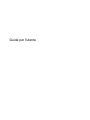 1
1
-
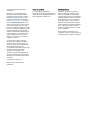 2
2
-
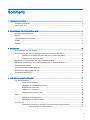 3
3
-
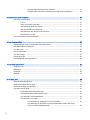 4
4
-
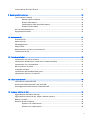 5
5
-
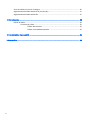 6
6
-
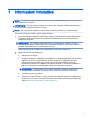 7
7
-
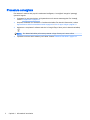 8
8
-
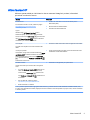 9
9
-
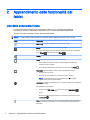 10
10
-
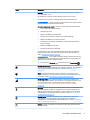 11
11
-
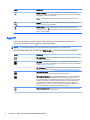 12
12
-
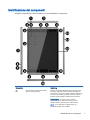 13
13
-
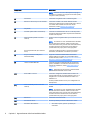 14
14
-
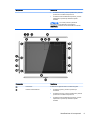 15
15
-
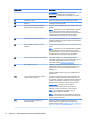 16
16
-
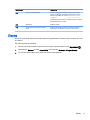 17
17
-
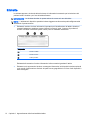 18
18
-
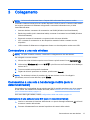 19
19
-
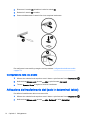 20
20
-
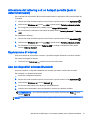 21
21
-
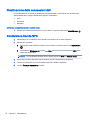 22
22
-
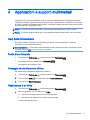 23
23
-
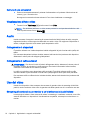 24
24
-
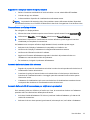 25
25
-
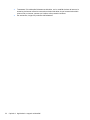 26
26
-
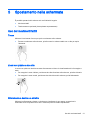 27
27
-
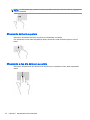 28
28
-
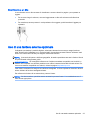 29
29
-
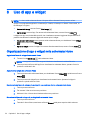 30
30
-
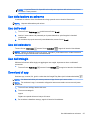 31
31
-
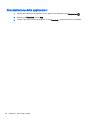 32
32
-
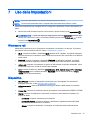 33
33
-
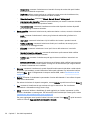 34
34
-
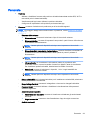 35
35
-
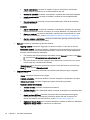 36
36
-
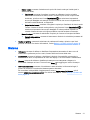 37
37
-
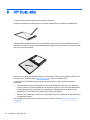 38
38
-
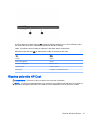 39
39
-
 40
40
-
 41
41
-
 42
42
-
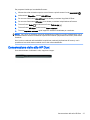 43
43
-
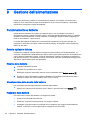 44
44
-
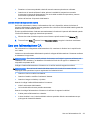 45
45
-
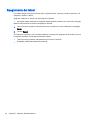 46
46
-
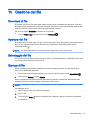 47
47
-
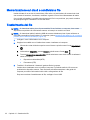 48
48
-
 49
49
-
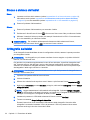 50
50
-
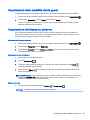 51
51
-
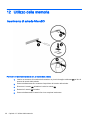 52
52
-
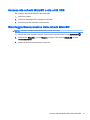 53
53
-
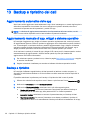 54
54
-
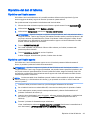 55
55
-
 56
56
-
 57
57
-
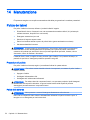 58
58
-
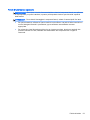 59
59
-
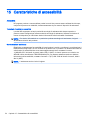 60
60
-
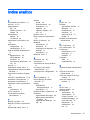 61
61
-
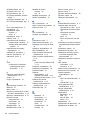 62
62
-
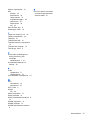 63
63
HP Pro Slate 8 Tablet Manuale del proprietario
- Categoria
- Smartphone
- Tipo
- Manuale del proprietario
- Questo manuale è adatto anche per
Documenti correlati
-
HP 7 Plus II Tablet Guida utente
-
HP Slate 7 VoiceTab Ultra Tablet Manuale del proprietario
-
HP Slate 7 Plus Tablet Guida utente
-
HP Slate All-in-One - 17-l020 Guida utente
-
HP Slate 6 VoiceTab Manuale del proprietario
-
HP SlateBook 14-p010nr PC Guida utente
-
HP Pro Slate 10 EE G1 Healthcare Manuale del proprietario
-
HP Pro Tablet 608 G1 Manuale utente
-
HP Pro Tablet 608 G1 Manuale utente
-
HP Elite x2 1012 G1 Manuale del proprietario